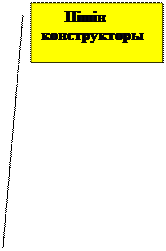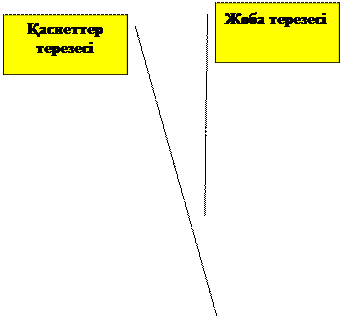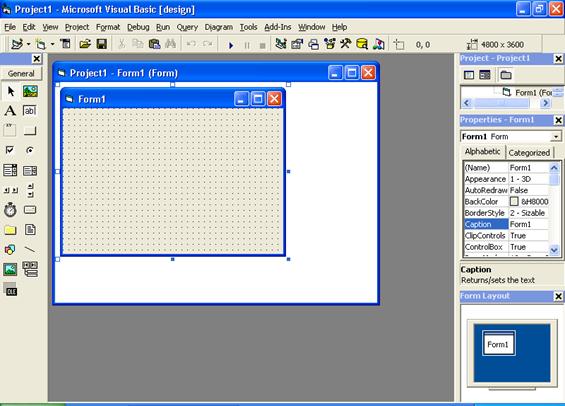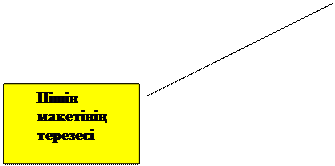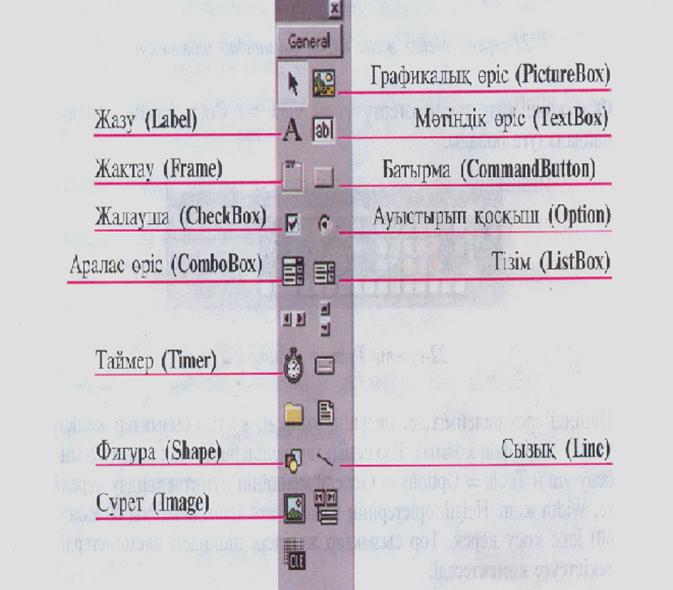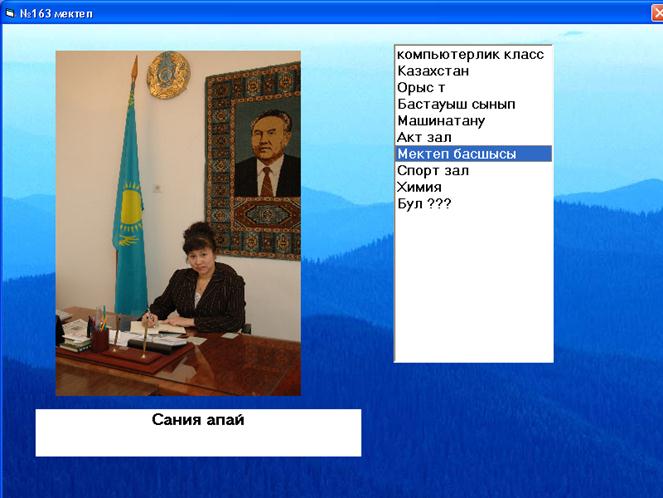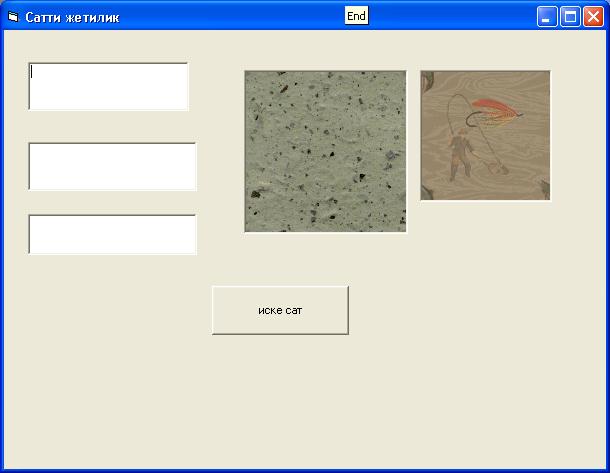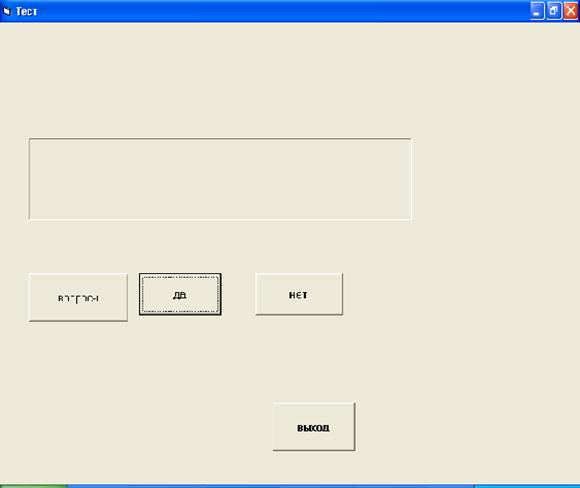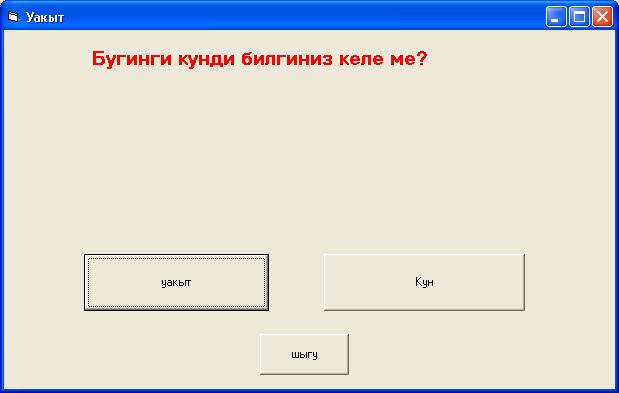VISUAL BASIC – ті іске қосу үшін Пуск→VISUAL BASIC 6.0 командасымен жүзеге асады. VISUAL BASIC – ті іске қосқанда Project Wiz art жобаларының менеджері өзінің New Project терезесімен пайда болады. Терезе үш қосымша беттен тұрады: Жаңа жобалар, Қолданыстағы жобалар, Жақында пайдаланылған жобалар.
New қосымша бетінде жаңа қолданба үшін шаблон таңдайсыңдар.
VISUAL BASIC - пен жұмыс істеуді кез келген қосымшасымен бастауға болады, алайда біз жаңа жобаны бастап отырмыз, сондықтан New қосымша бетіндегі Standard EXE таңбашасын екі мәрте шертеміз.
Экранда Project1- Microsoft Visual Basic{design} жаңа жобасының терезесі көрінеді. Project1 – жаңа жобаның үнсіздік бойынша меншіктелетін аты, оны кез келген уақытта өзгертуге болады.
Бұл терезеде мыналар бар: ол-терезелер, менюлер, инструменттер панельдері, олар- даярламаның жинақталған ортасы немесе ағылшынша IDE деп аталады.
IDE - Visual Basic-ті негізгі құраушылардың бірі, онда даярланып жатқан қолданбалардың құрауыштары құрастырылады және бағдарламанады. IDE бірнеше элементтен тұрады:
v басты меню
v инструменттер панелі
v жоба терезесі
v қасиеттер терезесі
v пішін макетінің терезесі
v элементтер панелі
v пішіндер конструкторы
v объектілерді қарау терезесі
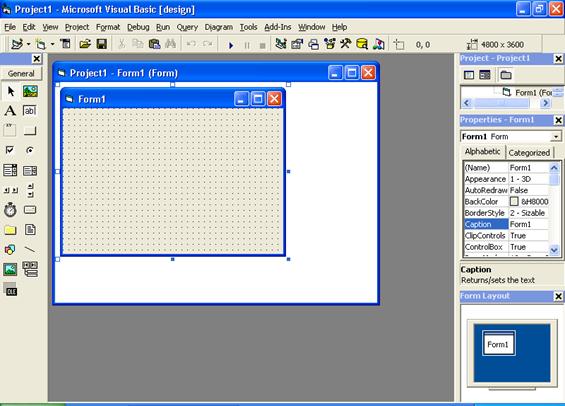
VISUAL BASIC ортасында қолданба құруды екі кезеңге бөлуге болады:
1. Экрандық интерфейсті жобалау
2. Прогамма мәтінің жазу
Меню мен құрал саймандар панельдері Windows – тың басқа қолданбаларымен бір стильде орындалған.
Пішін. Шын мәнінде бұл да терезе, оған қолдабаларды жасау негізін-де түрлі басқару элементерін орналастыруға болады.
Пішіндер конструкторы. Бұл терезеге пішінің кескіні немесе прогаммаланың терезесі шығарылады. Ауыстырып қосу View меню пунктінің көмегімен іске асырылады.
Пішін макетінің терезесі сіздің макетіңіздің экранда қандай орын алатынын көрсетеді және тасымалдау жолымен оның орнын өзгертуге көмектеседі.
Жоба терезесі Бағыттауыш сияқты жобаңыздың құрамын көрсетеді. Қолданбаны құрайтын барлық объектілер жобаға кіреді. Өте қарапайым жобада бір пішін болады. Жоба дискіге .VBPкеңейтуімен жазылады.
Элементтер панелінде қолданбаның интерфейсі жинақталған компонеттер болады. Әр элемент пішінге қарапайым тасымалдаумен немесе маустың екі шертуі мен көшіріледі. Содан соң Paint-те жасағандай, оның өлшемін өзгертуге және жылжытуға болады.
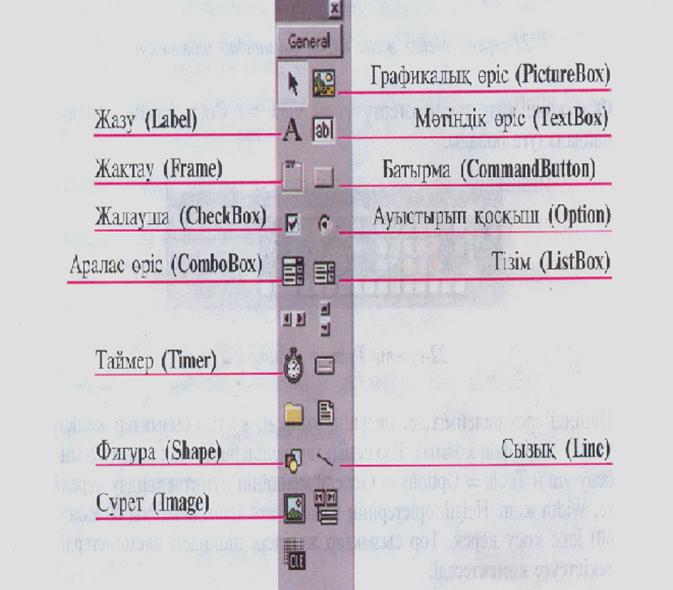
Қаиеттер терезесі ерекшеленген объектілерді бейнелейді. Әр элемент, айталық пішін, батырма және т.б. қасиеттер терезесінде ерек-шеленген объектінің барша тізімін көріп шығуға болады, мысалы Caption қасиеті – жазу, Height қасиеті биіктік, т.т. қасиеттер терезесінде ерекшеленген объектінің барша тізімін көріп шығуға болады.
Қасиеттер тізімі екі бағанаға бөлінген. Сол жақтағысында объектінің қасиеттері, ал оң жақтағасында қасиеттер мәндері бар. Қасиеттер мәтіндері жабық орналастырылған, өйткені оларды программист қана таңдап өзгерте алады.
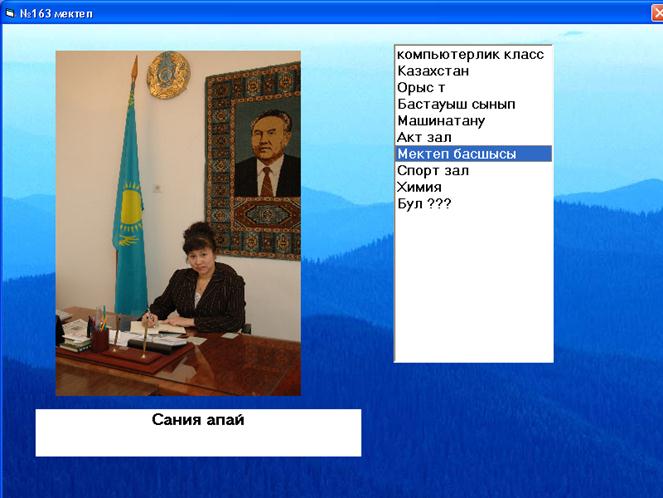
Private Sub List1_Click()
Select Case List1.ListIndex
Case 0
Image1.Picture = LoadPicture("D:\163\DSC_4726.JPG")
Label1.Caption = "Информатика сабагы"
Case 1
Image1.Picture = LoadPicture("D:\163\1.JPG")
Label1.Caption = "Казахстан тауелсиздик жолында стенди"
Case 2
Image1.Picture = LoadPicture("D:\163\2.JPG")
Label1.Caption = "Орыс тили кабинети"
Case 3
Image1.Picture = LoadPicture("D:\163\4.JPG")
Label1.Caption = "Тарыдай болып киресин- таудай болып шыгасын"
Case 4
Image1.Picture = LoadPicture("D:\163\5.JPG")
Label1.Caption = "Машинатану кабинети"
Case 5
Image1.Picture = LoadPicture("D:\163\6.JPG")
Label1.Caption = "Мын буралып билеген"
Case 6
Image1.Picture = LoadPicture("D:\163\7.JPG")
Label1.Caption = "Сания апай"
Case 7
Image1.Picture = LoadPicture("D:\163\8.JPG")
Label1.Caption = "Спорт - денсаулык кепили"
Case 8
Image1.Picture = LoadPicture("D:\163\9.JPG")
Label1.Caption = "Химия кабинети"
Case 9
Image1.Picture = LoadPicture("D:\163\3.JPG")
Label1.Caption = "Газиза"
End Select
End Sub
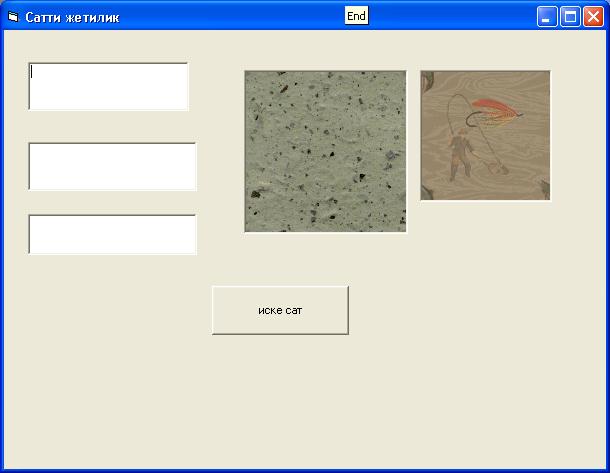
Private Sub Command1_Click()
Image1.Visible = False
Image2.Visible = False
Text1.Text = Int(Rnd * 10)
Text2.Text = Int(Rnd * 10)
Text3.Text = Int(Rnd * 10)
If (Text1.Text = 7) Or (Text2.Text = 7) Or (Text3.Text = 7) Then Image1.Visible = True Else Image2.Visible = True
End Sub
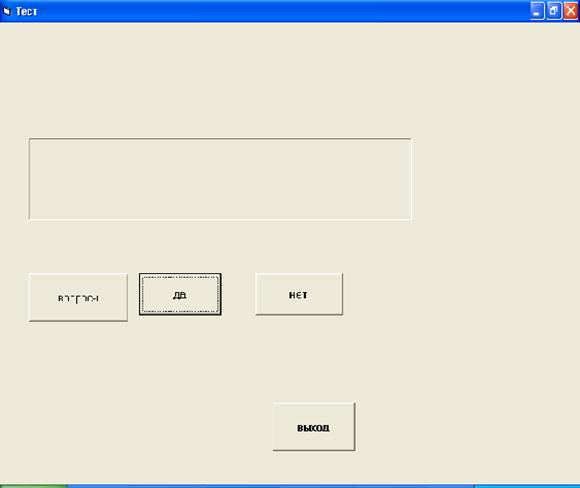
Dim k, s As Integer
Private Sub Command1_Click()
s = s + 1
End Sub
Private Sub Command3_Click()
End
End Sub
Private Sub Command4_Click()
k = k + 1
If k = 1 Then Label2.Caption = "Сиз отирик айтасыз ба?"
If k = 2 Then Label2.Caption = "Сиз осек айтасыз ба?"
If k = 3 Then Label2.Caption = "Озинизге унайтын адамнын касында ынгайсыздык сезинесиз бе?"
If k = 4 Then Label2.Caption = "Адепсиз бола аласыз ба?"
Rem Колданушынын кате арекетинен озиндик корганыс.
If k = 5 And s <= 4 Then
Label1.Caption = "Психологиялык зерттеудин натижесинде айкындалганы, сиз-"
Rem Натижелер.
If s = 0 Then Label2.Caption = "Ку адамсыз!"
If s = 1 Then Label2.Caption = "Айлакерсиз!"
If s = 2 Then Label2.Caption = "Кадимги адамсыз!"
If s = 3 Then Label2.Caption = "Адал адамсыз!"
If s = 4 Then Label2.Caption = " Киршиксиз шынайы адамсыз!"
End If
End Sub
Private Sub Form_Load()
k = 0: s = 0
End Sub
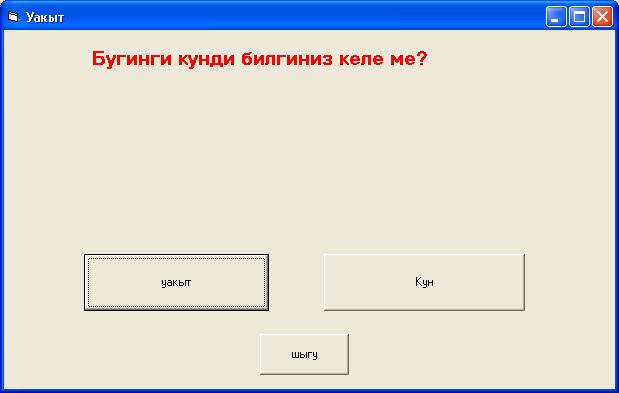
Private Sub Command1_Click()
Label2.Caption = Time
End Sub
Private Sub Command2_Click()
Label3.Caption = Date
End Sub
Private Sub Command3_Click()
End
End Sub